Jak se dostat do systému BIOS v počítači
"Jak vstoupit do systému BIOS?" - taková otázka, jakýkoliv uživatel PC se dříve nebo později požádá. Pro osobu nezaslouženou v moudrosti elektroniky se zdá, že dokonce i samotný název CMOS Setup nebo Basic Input / Output System je tajemný. Bez přístupu k této sadě firmwaru je však někdy nemožné nakonfigurovat hardware nainstalovaný v počítači nebo přeinstalovat operační systém.
Obsah
Do počítače vstoupíme do systému BIOS
Existuje několik způsobů, jak zadat systém BIOS: tradiční a alternativní. U starších verzí systému Windows před XP byly nástroje, které mají schopnost upravovat instalaci CMOS z operačního systému, ale tyto zajímavé projekty jsou již bohužel již pozastavené a nemá smysl považovat je.
Poznámka: Metody 2-4 nefungují ve všech počítačích se systémem Windows 8, 8.1 a 10, protože ne všechna zařízení plně podporují technologii UEFI.
Metoda 1: Přihlášení pomocí klávesnice
Hlavní metodou, jak se dostat do menu firmware základní desky, je stisknutí klávesy nebo kombinace kláves na klávesnici po spuštění počítače po absolvování Self-Test Power-On (test samočinného testu PC). Můžete se je naučit z popisku v dolní části monitoru, z dokumentace na základní desce nebo na webových stránkách výrobce "žehličky". Nejběžnějšími možnostmi jsou Del , Esc , služba číslo F. Níže je tabulka s možnými klávesami v závislosti na původu zařízení. 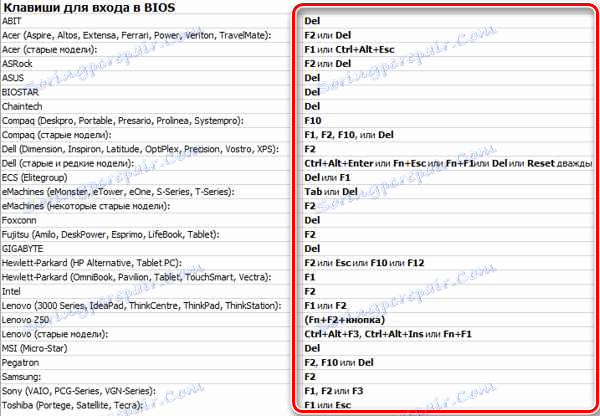
Metoda 2: Parametry zavádění
Ve verzích systému Windows po "sedmi" je možné použít alternativní metodu pomocí možností restartování počítače. Ale jak bylo uvedeno výše, položka Nastavení UEFI Firmware v nabídce restartování se neobjeví na každém počítači.
- Zvolte tlačítko "Start" a pak ikonu "Power Management" . Přejděte na řádek "Restart" a stiskněte tlačítko podržením klávesy Shift .
- Zobrazí se nabídka restartu, kde nás zajímá sekci "Diagnostika" .
- V okně "Diagnostika" naleznete "Pokročilé parametry" , do kterých se nachází položka "Parametry firmwaru UEFI" . Klepněte na něj a na další stránce se rozhodnete "Restartovat počítač".
- Počítač restartuje a otevírá systém BIOS. Přihlášení je dokončeno.
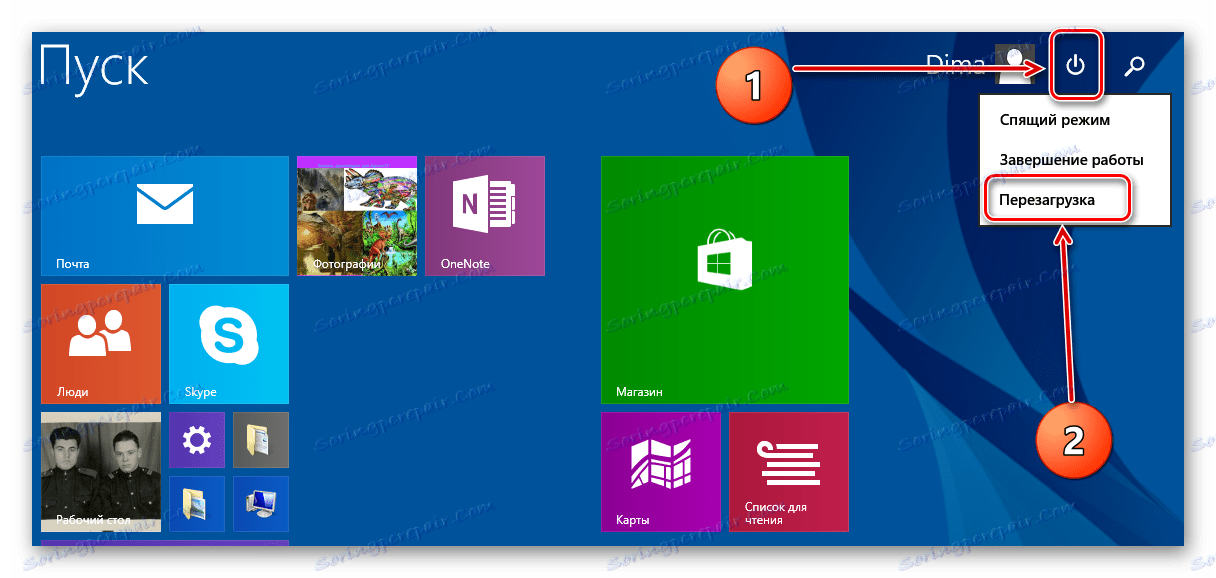

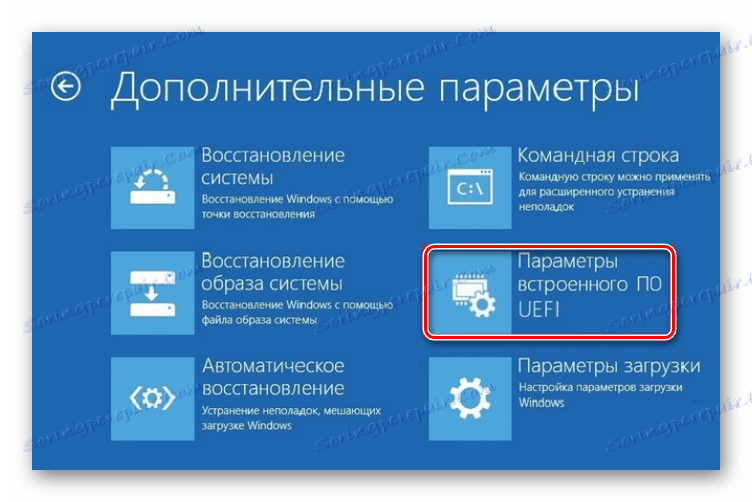
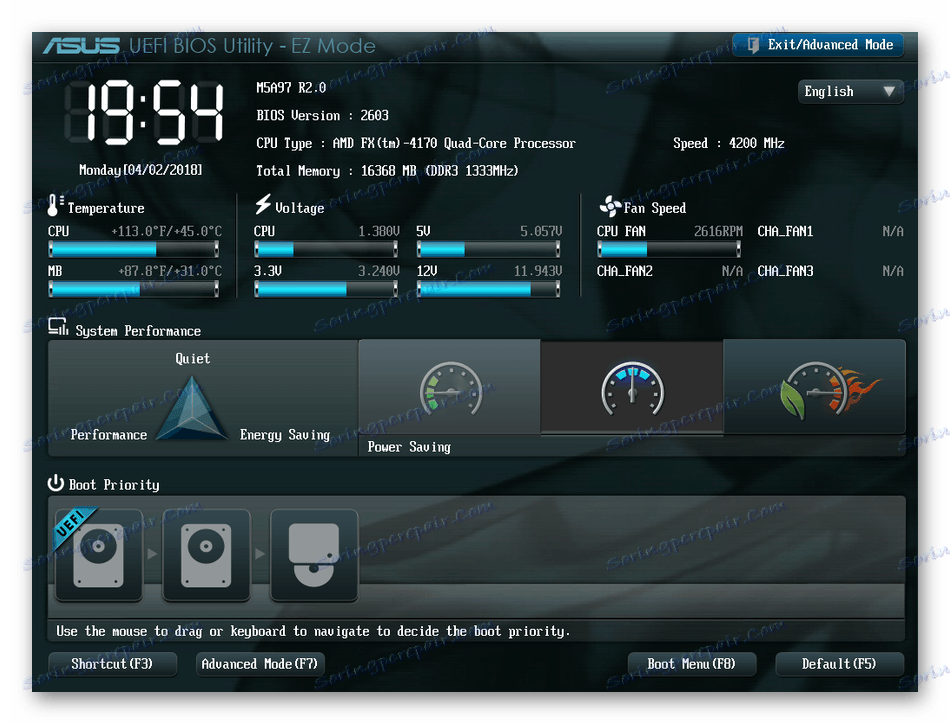
Metoda 3: Příkazový řádek
Chcete-li vstoupit do instalace CMOS, můžete použít funkce příkazového řádku. Tato metoda funguje také pouze v nejnovějších verzích systému Windows, počínaje "osmi".
- Kliknutím pravého tlačítka myši na ikonu "Start" zavoláme kontextové menu a vybereme položku "Příkazový řádek (správce)" .
- V okně příkazového řádku zadejte:
shutdown.exe /r /o. Stiskněte klávesu Enter . - Do menu restartu se dostaneme a analogicky s metodou 2 dosáhneme položky "UEFI firmware parameters" . Systém BIOS je přístupný pro změnu nastavení.
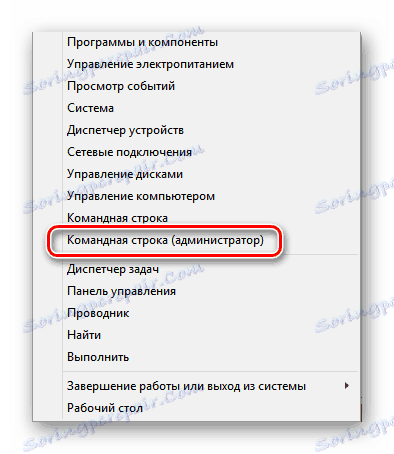

Metoda 4: Zadejte systém BIOS bez klávesnice
Tato metoda je podobná metodám 2 a 3 , ale umožňuje přístup do systému BIOS, který vůbec nepoužívá klávesnici a může být užitečný v případě jeho poruchy. Tento algoritmus je relevantní pouze pro Windows 8, 8.1 a 10. Podrobné informace naleznete v následujícím odkazu.
Více informací: Zadejte BIOS bez klávesnice
Takže jsme zjistili, že na moderních počítačích s UEFI BIOS a nejnovějšími verzemi operačního systému existuje několik možností pro zadání nastavení CMOS a na starších počítačích neexistuje prakticky žádná alternativa k tradičním úhozům. Ano, mimochodem, existují tlačítka pro vstup do BIOSu na zadní straně počítače na zcela "starých" základních deskách, ale nyní takové zařízení není možné nalézt.